Mautic es una herramienta de automatización de marketing autohospedada de código abierto para todos. Puede usarlo para hacer crecer su negocio o comunidad, monitorear su sitio web, crear páginas de destino, crear una campaña para su negocio, administrar contactos e incluso enviar correos electrónicos de marketing.
En este tutorial, le mostraré paso a paso cómo instalar Mautic Marketing Automation Platform usando Ubuntu 16.04. Es una aplicación basada en web y usaremos la pila LEMP para nuestra guía de instalación.
Requisitos
- Ubuntu 16.04
- Privilegios de raíz
Lo que haremos
- Instalar Nginx
- Instalar y configurar MariaDB
- instalar y configurar PHP-FPM
- Descargar Mautic
- Configurar host virtual Nginx para Mautic
- Instalación basada en web de Mautic
- Pruebas
Paso 1:instalar Nginx
Mautic es una herramienta de automatización de marketing basada en la web y utilizaremos el servidor web Nginx para nuestra instalación de Mautic.
Inicie sesión en su máquina servidor y luego actualice y actualice todos los paquetes.
sudo apt update
sudo apt upgrade
Ahora instale Nginx usando el comando apt a continuación.
sudo apt install nginx
Una vez completada la instalación, inicie el servicio nginx y permita que se inicie cada vez que se inicie el sistema.
systemctl start nginx
systemctl enable nginx
El servidor web Nginx se instaló en el sistema Ubuntu 16.04; verifíquelo con el comando netstat.
netstat -plntu
Debería obtener el puerto HTTP predeterminado 80 en la lista con el estado de estado 'ESCUCHAR'.
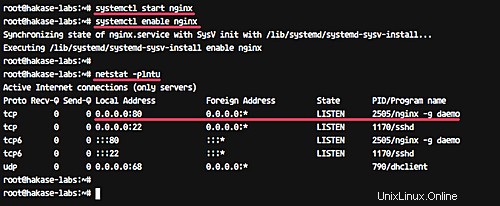
Paso 2:instalar y configurar MariaDB
Mautic ofrece soporte solo para la base de datos MySQL con la versión mínima 5.5.3. Para esta guía, utilizaremos mariadb-server 10.0 basado en MySQL 5.5.
Instale la base de datos mariadb usando el siguiente comando apt.
sudo apt install mariadb-server mariadb-client -y
Una vez completada la instalación, inicie el servicio mariadb y permita que se inicie cada vez que se inicie el sistema.
systemctl start mysql
systemctl enable mysql
Ahora, necesitamos crear una nueva base de datos y un usuario para mautic. Crearemos una nueva base de datos llamada 'mautic ', usuario 'mauticusuario ' con contraseña 'aqwe123 '.
Inicie sesión en el shell MySQL usando el siguiente comando mysql.
mysql -u root -p
Cree una nueva base de datos y usuario utilizando las siguientes consultas.
create database mautic;
grant all on mautic.* to 'mauticuser'@'localhost' IDENTIFIED BY 'aqwe123';
flush privileges;
exit;
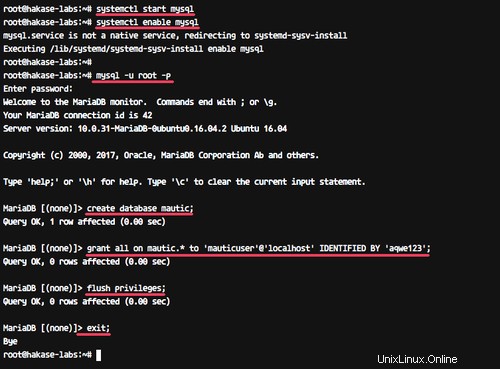
Se ha instalado la base de datos MariaDB y se ha creado la base de datos para la instalación de Mautic.
Paso 3:instalar y configurar PHP-FPM
Mautic requiere al menos PHP 5.6.19 para la instalación. Entonces, para esta guía, usaremos PHP-FPM 7.0 para nuestra instalación de mautic.
Instale PHP y PHP-FPM (con todas las extensiones requeridas) usando el comando apt a continuación.
sudo apt install -y php7.0-fpm php7.0-mbstring php7.0-xml php7.0-mysql php7.0-common php7.0-gd php7.0-json php7.0-cli php7.0-curl php7.0-zip php7.0-xml php7.0-mcrypt php7.0-imap php7.0-intl
Una vez completada la instalación, debemos configurar los archivos php.ini para las configuraciones FPM y CLI.
Vaya al directorio '/etc/php/7.0' y edite el archivo 'php.ini' en el directorio 'fpm'.
cd /etc/php/7.0/
vim fpm/php.ini
Quite el comentario de la línea 'date.timezone' y proporcione 'UTC ' para la configuración de la zona horaria.
date.timezone = "UTC"
Ahora elimine el comentario de la línea 'cgi.fix_pathinfo' y cambie el valor a '0'.
cgi.fix_pathinfo = 0
Guardar y salir.
A continuación, edite el archivo 'php.ini' en el directorio 'cli'.
vim cli/php.ini
Descomente la línea 'date.timezone' y proporcione el valor con 'UTC' para la configuración de la zona horaria de PHP.
date.time = "UTC"
A continuación, elimine el comentario de la línea 'cgi.fix_pathinfo' y cambie el valor a '0'.
cgi.fix_pathinfo = 0
Guardar y salir.
Ahora inicie el servicio PHP-FPM y permita que se inicie cada vez que se inicie el sistema.
systemctl restart php7.0-fpm
systemctl enable php7.0-fpm
La instalación y configuración de PHP y PHP-FPM para nuestra instalación de Mautic se ha completado. Compruébalo usando el comando netstat como se muestra a continuación.
netstat -pl | grep php
Y debería obtener el resultado como se muestra a continuación.
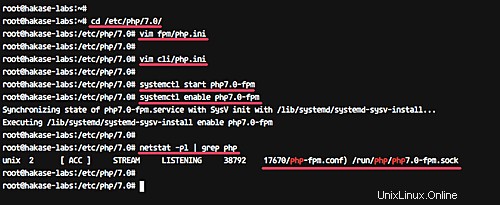
Paso 4 - Descargar Mautic
Vaya al directorio '/var/www/' y descargue el código fuente de mautic usando el siguiente comando wget.
cd /var/www
wget https://www.mautic.org/download/latest
Extraiga el archivo 'más reciente' con el comando descomprimir en el directorio 'mautic'.
unzip latest -d mautic/
sudo apt install unzip -y
Ahora cambie el propietario y el grupo del directorio 'mautic' a 'www-data'.
chown -R www-data:www-data mautic/
Mautic se descarga en el directorio '/var/www/mautic'.
Paso 5:configurar el host virtual de Nginx para Mautic
Para esta guía, estamos usando Nginx en lugar del servidor web Apache. En este paso, configuraremos el host virtual de Nginx para la instalación de mautic.
Vaya al directorio '/etc/nginx' y cree un nuevo archivo llamado 'mautic' en el directorio 'sitios disponibles'.
cd /etc/nginx/
vim sites-available/mautic
Pegue la siguiente configuración de mautic nginx allí.
server {
listen 80;
listen [::]:80;
server_name mautic.hakase-labs.co;
root /var/www/mautic;
index index.php index.html index.htm index.nginx-debian.html;
location / {
try_files $uri $uri/ =404;
}
location ~ .php$ {
include snippets/fastcgi-php.conf;
fastcgi_pass unix:/run/php/php7.0-fpm.sock;
}
location ~* ^/index.php {
fastcgi_split_path_info ^(.+.php)(/.+)$;
fastcgi_pass unix:/var/run/php/php7.0-fpm.sock;
fastcgi_index index.php;
fastcgi_param SCRIPT_FILENAME $document_root$fastcgi_script_name;
include fastcgi_params;
fastcgi_buffer_size 128k;
fastcgi_buffers 256 16k;
fastcgi_busy_buffers_size 256k;
fastcgi_temp_file_write_size 256k;
}
} Guardar y salir.
Ahora active el host virtual 'mautic' y verifíquelo usando el comando 'nginx -t' como se muestra a continuación.
ln -s /etc/nginx/sites-available/mautic /etc/nginx/sites-enabled/
nginx -t
Asegúrese de que no haya ningún error y reinicie el servidor web.
systemctl restart nginx

Se completó la configuración del host virtual de Nginx para mautic.
Paso 6:instalación basada en web de Mautic
Abra su navegador web y visite el nombre de dominio mautic, el mío es http://mautic.hakase-labs.co.
Será redirigido a la página de instalación de mautic. Asegúrese de que todas las extensiones y la configuración estén libres de errores como se muestra a continuación.
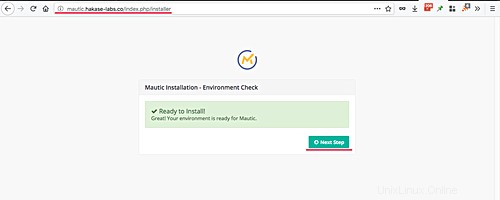
Haga clic en 'Siguiente paso ' para continuar.
Ahora verá la página sobre la configuración de la base de datos. Escriba el nombre de su base de datos, el usuario de la base de datos y la contraseña como se muestra a continuación.
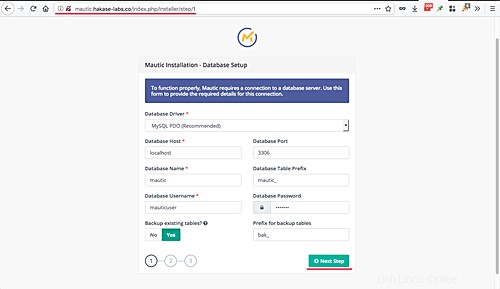
Y haga clic en 'Siguiente paso botón '.
Ahora necesitamos crear la nueva cuenta de administrador para Mautic. Escriba su usuario administrador, correo electrónico y contraseña.
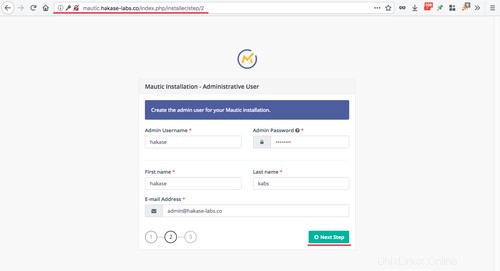
Haga clic en 'Siguiente paso botón '.
Para la configuración del correo electrónico, puede elegir una opción o configurarla más tarde.
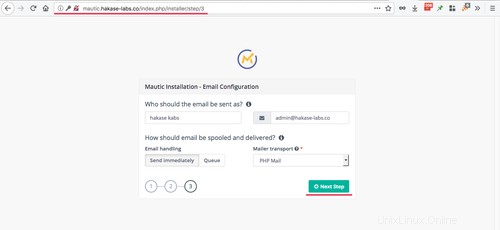
Haga clic en 'Siguiente paso ' de nuevo.
Ahora podrá ver la página de inicio de sesión del administrador. Escriba su usuario y contraseña de administrador y haga clic en 'Iniciar sesión botón '.
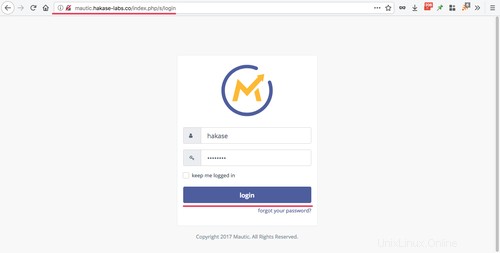
Y ahora podrá ver el panel de administración de Mautic.
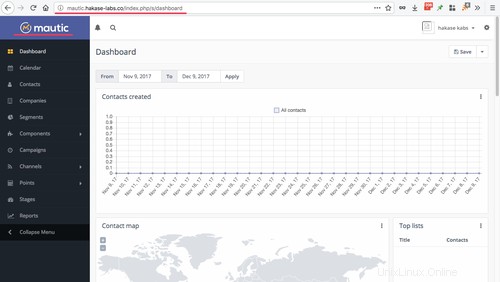
La instalación de la herramienta de automatización de marketing Mautic en Ubuntu 16.04 con el servidor web Nginx se completó con éxito.